- トップ>
- スマートフォンの使い方>
- Google 日本語入力 Beta
フリック入力を簡単にする方法
最終更新日 2011/12/17
スマートフォンに変更して戸惑ったことの一つに、文字入力があります。
これまでの携帯電話では、右手でブラインドタッチのように文字入力をしていました。
スマートフォンに変えてからは、フリック入力を意識するせいか打ち間違いも多くなりました。
フリック入力をマスターすれば、文字入力は前より早くなりそうな気がしますが、上下左右の配置が覚えられず入力ミスが多かったです。
そんな中、Android 版 Google 日本語入力がリリース(Google Japan Blog)されました。
パソコン版の Google 日本語入力は、以前から使用していました。サジェスト機能が大変便利なので、手放せないツールになっています。
スマートフォンでも Google 日本語入力を使用したいと思いましたが、サジェスト機能より気になったのが、文字の上下左右にフリック入力のガイドがあることです。
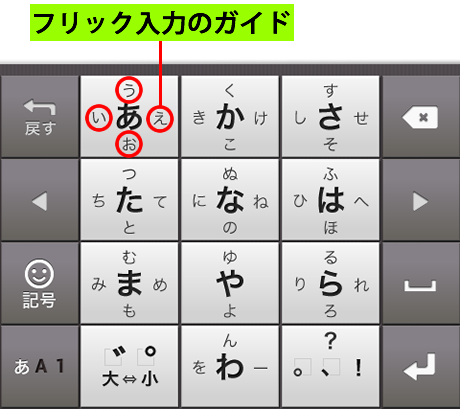
フリック入力の配置を覚えてしまった方には必要ないですし、他にも良い方法があるのかもしれません。
しかし、私のようなフリック入力初心者には、大変ありがたいガイドです。
フリック入力による入力ミスは減りますし、ボタンを押して配置を確認してから入力する必要がなくなります。
早速ダウンロードしたいと思います。解説には、XPERIA acro IS11S(Android バージョン 2.3.4)を使用します。
※環境によって設定手順が若干異なるケースも考えられますので、その際は設定画面を見渡して操作をお願いします。
スポンサーリンク
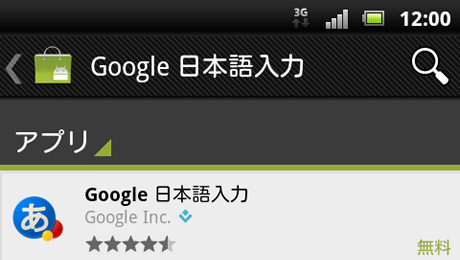
Android マーケットにアクセスして「Google 日本語入力」で検索します。
上の画像のように、検索結果に Google 日本語入力が表示されます。
Google 日本語入力を選択します。
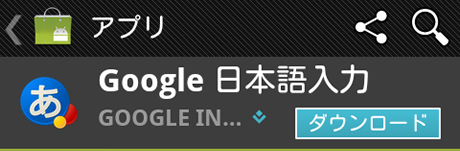
ダウンロードを選択します。
同意してダウンロードを選択します。
ダウンロードが開始されます。
インストールが完了したら「開く」を選択します。
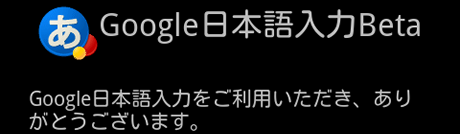
Google 日本語入力 Beta の画面が表示されます。
次へを選択します。
インストール後の設定「Google 日本語入力を有効にしてください」で、次へを選択します。
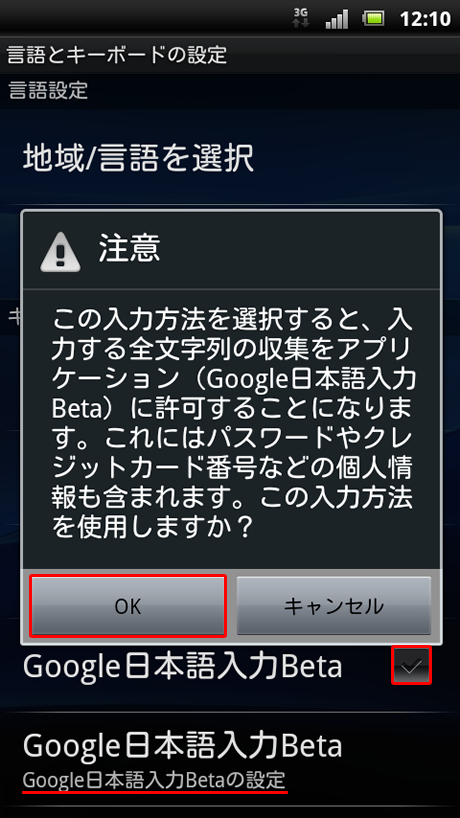
Google 日本語入力 Beta のチェックをオンにします。
注意を読み OK を選択します。
Google 日本語入力 Beta の下にある、Google 日本語入力 Beta の設定を選択します。
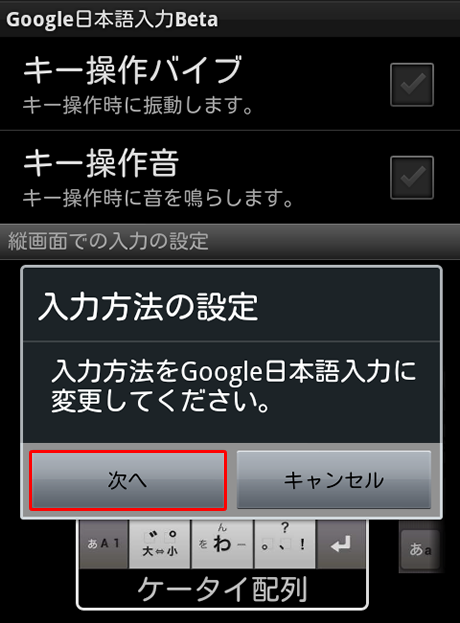
入力方法の設定「入力方法を Google 日本語入力に変更してください」で、次へを選択します。
入力方法の選択画面が表示されたら、Google 日本語入力 Beta を選択します。
Google 日本語入力 Beta の設定が完了しました。
文字入力の画面に移動すると、Google 日本語入力 Beta に設定されたことを確認できます。
文字の上下左右にフリック入力のガイドがあることで、メールの文章作成も簡単になりました。
個人的な感想ですが、大変だと感じていたフリック入力が楽しくなりました。数をこなすことで、ガイドをあまり見なくてもフリック入力ができるようになるかと思います。
同じようにフリック入力が苦手な方は、Google 日本語入力 Beta を試してみてはいかがでしょうか。
スポンサーリンク